注: 最新のヘルプ コンテンツをできるだけ早く、お客様がお使いの言語で提供したいと考えております。 このページは、自動翻訳によって翻訳されているため、文章校正のエラーや不正確な情報が含まれている可能性があります。私たちの目的は、このコンテンツがお客様の役に立つようにすることです。お客様にとって役立つ情報であったかどうかを、このページの下部でお知らせください。 簡単に参照できるように、こちらに 英語の記事 があります。
概要 InfoPath Forms Services は、ユーザーが Web ブラウザーでフォームに入力するためにできるようにするサーバー テクノロジです。1 か所でフォームの管理、すると、ビジネス プロセスを合理化でき、顧客、パートナー、サプライヤーとのリレーションシップの向上することができます。
InfoPath Forms Servicesの概要
ユーザーのない InfoPath がブラウザー対応フォーム テンプレートを入力するには、そのコンピューターにインストールされているありません。必要なは、Windows Internet Explorer、Apple Safari または Mozilla Firefox など、ブラウザーへのアクセスです。InfoPath Forms Servicesを保存して、フォームおよび一元的にフォーム テンプレートを管理することもできます。InfoPath Forms Services組み込まれてし、 Windows SharePoint Services 3.0、共通の場所に組織でデザインしたフォーム テンプレートを発行することができる必要があります。さらに、ユーザーは、複数のファイルが保存されているし、ファイル、同じテンプレートが使用して多くの場合、フォルダーの SharePoint ライブラリにフォームを送信できます。ドキュメント管理、ワークフロー、権限の管理などのライフ サイクルのタスク フォームに統合することもできます。
InfoPath Forms ServicesテクノロジはMicrosoft Office SharePoint Server 2007エンタープライズ CAL では使用しても、別々 にMicrosoft Office Forms Server 2007にします。
デザイン方法
ブラウザーで入力できるフォーム テンプレートと呼びますブラウザー対応フォーム テンプレート。この種類のフォーム テンプレートを作成するには、 InfoPath Forms Servicesを実行しているサーバーに発行する、し、Web 上で使用できるようにして InfoPath では、 ブラウザー互換フォーム テンプレートをデザインします。
場合によっては、InfoPath の発行ウィザードで、ブラウザーを使用して入力するには、このフォームを有効にする] チェック ボックスを選択して、Web 上で使用するフォーム テンプレートを有効にできます。以外の場合では、会社のネットワーク上の共有の場所にフォーム テンプレートを発行し、し、サーバー ファームの管理者に問い合わせて、フォーム テンプレートを有効にして、サーバー上で使用できるようにする必要があります。
次のシナリオでは、管理者の承認が必要です。
-
フォーム テンプレートにマネージ コードが含まれています。
-
フォーム テンプレートには、完全信頼セキュリティ レベル、ファイルや設定などのユーザーのコンピューターに、システム リソースへのフル アクセスを有効にして作成されたフォームを使用する必要があります。
-
フォーム テンプレートでは、管理者が管理されているデータ接続を使用します。
-
モバイル デバイスで表示するフォーム テンプレートになっています。
管理者の承認が必要な場合、発行ウィザードで、フォーム テンプレートを管理者にハンド オフ用に準備するの手順を実行できます。
ブラウザー互換フォーム テンプレートがブラウザー対応と、ユーザーには、フォーム テンプレートに基づくフォームに入力する、ブラウザーを使用できます。
ユーザー エクスペリエンス
ブラウザーでのフォームの入力のユーザー エクスペリエンスは、InfoPath でフォームに記入するほとんど同じです。たとえば、繰り返しのセクションおよび数式や条件付き書式などの機能の両方の環境で同じ方法などを制御します。
InfoPath でフォームの入力など、ブラウザーでのフォームの入力、1 つの主な違いがあります。Web ブラウザーでは、InfoPath メニューやツールバーが、保存、閉じる、印刷、およびフォームの更新のオプションを表示すると、フォームの上部にツールバーに置き換えられます。このバーは、ユーザーがそのフォームを実行する長い形式のページのトップへスクロールする必要があるないように、フォームの下部にも表示されます。
フォーム テンプレートの送信オプションを有効にすると場合、ツールバーの[送信] ボタンも表示します。このボタンをクリックしたときにフォームのデータは、データ ソースに直接送信は SharePoint リスト、Web サービスなど、フォーム テンプレートをデザインする際に指定しました。フォーム テンプレートには、複数の表示がある場合は、ユーザーのツールバーのビューのリストが表示もします。
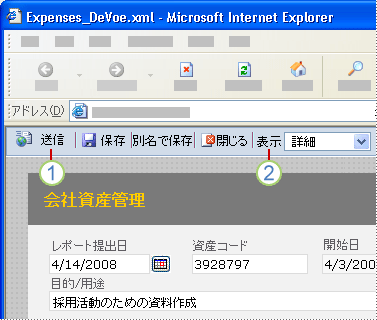
1 ユーザーは、ツールバーの[送信] をクリックして、外部データ ソースへのデータを送信します。
2. ユーザーは、ツールバーの表示] リストで項目をクリックしてビューを切り替えます。
フォーム テンプレートをデザインする際に、ツールバーの [フォームのオプション] ダイアログ ボックスで設定をカスタマイズできます。たとえば、1 つ以上のボタンを削除したり、ユーザーのフォームの下部にあるツールバーを非表示にできます。
次のセクションでは、 InfoPath Forms Servicesを使用する利点について学習します。
顧客、パートナー、サプライヤーと使いやすいフォームをメッセージを送信します。
フォーム テンプレートをInfoPath Forms Servicesを実行するサーバーに発行するとき、だけでなく、イントラネットにも外部の Web サイト、エクストラネット サイトや企業の Web サイトなどに配布できます。これにより、顧客、パートナー、サプライヤー、および他のユーザー、ビジネスの成功を握るからデータを収集することができます。たとえば、大保険企業では、単一のブラウザー対応フォーム テンプレートを使ってを収集し、保険金請求書の処理ことができます。医療保険の顧客には、ブラウザーを使用して、会社の Web サイトの請求書フォームに入力します。または、顧客保険会社の要求を報告する場合、保険エージェント InfoPath を使用してイントラネットのサイトに同じ請求フォームに入力します。同様に、政府機関は、ブラウザー対応フォーム テンプレートの Web サイトに投稿することで、市民からデータを収集できます。
ユーザー アクセスとフォーム ライブラリに移動するか、ブラウザーでフォームの URL を入力して、次の 2 つのいずれかが行われます。
-
フォームをブラウザーで開く ユーザーが自分のコンピューターにインストールされている InfoPath を持っていない場合は、場所、入力できるその他の Web ベースのフォームと同様、ブラウザーでフォームを開きます。
-
InfoPath でフォームを開く ユーザーが自分のコンピューターにインストールされている InfoPath を使用している場合は、場所、入力できるその他のフォームと同様、InfoPath でフォームが開きます。InfoPath でフォームを記入するため、これらのユーザーはのでは利用できないブラウザー フォーム、フォームの入力の完全な範囲の InfoPath 機能を使用することの利点があります。
注: 必要に応じて設定をカスタマイズできます、フォーム テンプレートの常に、ブラウザーで開くように、ユーザーがある自分のコンピューターにインストールされている InfoPath 場合でもします。これは、開いたり、デザイン モードでの基になるフォーム テンプレートを変更できないようにするために、フォーム、InfoPath で開かれるをたくない場合や、すべてのユーザーと同じにするのには、フォームに記入の操作を行うときに役立ちます。
場合は、ユーザーがフォームに入力する (pda)、スマート フォンなどのモバイル デバイスで開いたしてモバイル デバイスのブラウザーを使用して入力できるように、ブラウザー対応フォーム テンプレートをデザインできます。ユーザーは、フォームにアクセスするモバイル デバイスを使用して、簡素化された形式で、画面が表示されます。
フォーム駆動型ビジネス プロセスを合理化します。
フォームでは、多くのビジネス プロセスの中央にします。InfoPath Forms Servicesを実行しているサーバー上のブラウザー対応フォーム テンプレートをホストするには、既存のビジネス プロセスまたはアプリケーションでフォーム データを統合できます。たとえば、次のようなことができます。
-
既存のビジネス システムにデータの送信 ブラウザー互換フォーム テンプレートをデザインする際に、Web サービスまたはその他の外部データ ソースへのデータ接続を作成できます。これにより、既存のビジネス システム、エンタープライズ アプリケーション、または企業のデータベースにデータを送信することができます。たとえば、営業部では、既存の顧客関係管理 (CRM) システムに売上潜在顧客および顧客の情報を送信できるフォームをデザインできます。
-
既存のビジネス システムからクエリのデータ クエリのデータを既存のビジネス システムやエンタープライズ アプリケーション、企業のデータベースです。たとえば、ユーザー フォーム テンプレートに基づくフォームを開くときに、フォーム上の名前と住所フィールドに表示する外部データ ソースからデータをする可能性があります。これを使用すると、組織の既存のデータを利用し、フォームの入力のプロセスを簡略化します。
-
フォームにワークフローを追加します。 ライブラリに格納されているフォーム テンプレートには、ワークフローを追加することができます。これにより、一貫性のある一般的なビジネス プロセスを管理することができます。たとえば、マネージャーとして、承認者の一覧を経費報告フォームをルーティングするのに承認ワークフローを使用することができます。承認者は、承認、却下経費報告フォームまたは承認タスクを再割り当て、またはフォームへの変更を要求することができます。InfoPath では、ユーザーは、ワークフローに参加する [ファイル] メニューのコマンドをクリックします。サーバー上には、フォーム ライブラリの名前をポイントし、表示される矢印をクリックして、ワークフローに参加するのには、ワークフローをクリックしてことができます。
![ショートカット メニューの [ワークフロー] コマンド](https://support.content.office.net/ja-jp/media/f04f2c41-e035-4bac-a03f-96f3475b2cf0.gif)
フォームおよびフォーム テンプレートを一元的に管理します。
InfoPath Forms Servicesを実行しているサーバー上の一元的なリポジトリには、フォーム テンプレートとその関連するフォームを保存できます。これにより、簡単に検索、共有、およびフォームおよびフォーム テンプレートを管理します。
主な利点を機能。
-
フォームおよび一元的にフォーム テンプレート フォーム テンプレートをライブラリに位置することができますを作成、収集、更新、および組織内の他のユーザーとファイルを管理する SharePoint サイト上の場所と関連付けることができます。ユーザーがそのライブラリ内のフォーム テンプレートに基づくフォームに入力するときに、フォーム自体の重要な情報と共に、ライブラリ内の完成したフォームが表示されます。ユーザーがフォーム テンプレートに基づくフォームに入力することができますによっては、SharePoint ライブラリを設計する方法には、Microsoft Office Excel では、完成したフォームからデータをエクスポートまたは、複数のフォームのデータを 1 つのフォームに結合します。次の例では、ライブラリに格納されている経費レポートが表示されます。
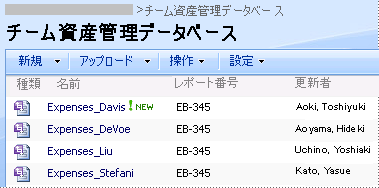
-
フォーム テンプレートを管理するコンテンツ タイプを使用します。 InfoPath の発行ウィザードを使用して、サイトコンテンツ タイプとしてフォーム テンプレートを発行することができます。コンテンツ タイプは、ワークフローまたはポリシーの設定など、サーバー上のフォーム テンプレートを列、およびドキュメント管理の設定のセットを定義します。
コンテンツ タイプを作成するは、 サイト コレクション間でフォーム テンプレートおよび設定再利用できます。以前は、複数の SharePoint ライブラリでフォーム テンプレートを使用したい場合が含まれている、ライブラリごとに 1 つのフォーム テンプレートの 2 つの別個のコピーを発行します。フォーム テンプレートを更新する場合は、両方の場所にフォーム テンプレートを変更する必要があります。ただし、今すぐサイト コンテンツ タイプとしてフォーム テンプレートを発行することができます。コンテンツ タイプを更新すると、自分の変更は、そのコンテンツ タイプが使用されている場所に自動的に適用します。
サイト コレクション全体で複数のライブラリに 1 つのコンテンツ タイプを割り当てるか、1 つのライブラリに複数のコンテンツ タイプを割り当てます。たとえば、すべての各営業チームが収集とレポート同じ種類の情報を管理できるように、社内の営業部で使用されるライブラリに業務報告書フォームのコンテンツ タイプを追加できます。または、出張申請書、出張レポート、および経費報告書フォームの別のフォーム テンプレートを使用するいると仮定します。サイト コンテンツ タイプとして次の 3 つのフォーム テンプレートを発行し、チームの旅行関連情報を格納するために 1 つのライブラリに追加できます。ユーザーは、ライブラリから新しいフォームを作成するときに使用すると、これらのフォーム テンプレートのうちのどれを [選択できます。
-
フォームの管理とフォーム テンプレート サーバー ファームの管理者には、フォーム テンプレートのユーザー アクセスおよび組織全体に展開する方法を制御できます。たとえばが、サイト全体でフォーム テンプレートを発行またはフォームのユーザーに最低限のインパクトのあるサーバー上のフォーム テンプレートをアップグレードする方法を決定できるユーザーを制御できます。
-
1 か所でのデータ接続を管理します。 複数のフォーム テンプレートでは、同じデータ接続を使用] の場合のデータ接続ライブラリでは、 データ接続ファイルでデータ接続の設定を格納できます。ユーザーは、データ接続ファイルに接続するフォームが開いたら、InfoPath 設定を使用して、そのファイルに、外部データ ソースに接続します。これにより、複数のフォーム テンプレートが、同じデータ接続ファイルを使用できるため、フォーム テンプレートごとに同じデータ接続を手動で作成する必要はありません。さらに、外部データ ソースの場所または接続設定を変更する場合は、各データ接続を使用するフォーム テンプレートを更新する必要はありません。代わりに、データ接続ファイルを 1 回、更新するだけでし、すべてのフォーム テンプレートが想定どおりに動作し続けます。
注: InfoPath からInfoPath Forms Servicesが実行されていないサーバーにフォーム テンプレートを発行することができます。たとえば、Windows SharePoint Services を実行しているサーバーにフォーム テンプレートを発行することができます。このシナリオでは、フォーム テンプレートをライブラリに発行する機能など、上記の一覧に示されていた機能のいくつかの利点を実行できます。ただし、ブラウザー対応フォーム テンプレートを作成する場合、またはデータ接続ライブラリなどの機能を使用する場合は、 InfoPath Forms Servicesを実行しているサーバーにフォーム テンプレートを発行する必要があります。










